上一篇
电脑技巧🎯小鱼分享:360定时关机详细教程与高效实用操作指南
- 问答
- 2025-08-13 19:45:41
- 6
电脑技巧🎯小鱼分享:360定时关机详细教程与高效实用操作指南
💡场景引入
“啊——又双叒叕忘关电脑了!”深夜赶完PPT的你直接瘫倒床上,第二天醒来发现电脑烫得像烤红薯……😅 别慌!今天小鱼教你用360安全卫士的定时关机功能,一键解决“熬夜电脑”难题,还能省电护机!✨
🔧 360定时关机详细教程
步骤1:打开360安全卫士
双击桌面图标,或从右下角任务栏找到360的小绿盾标志🚀,点击启动。
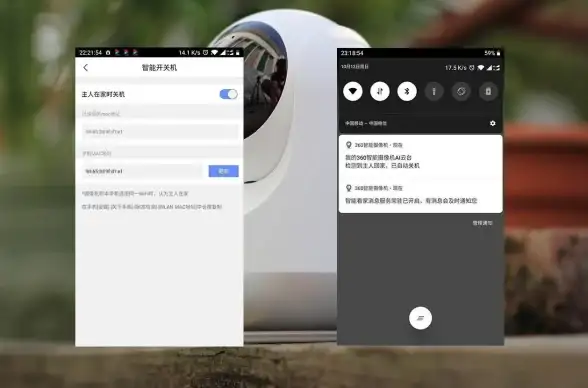
步骤2:找到“功能大全”
在360主界面右侧,找到“功能大全”标签(像个小工具箱🧰),点击进入。
步骤3:搜索“定时关机”
在功能大全顶部的搜索框🔍输入“定时关机”,选择弹出的“定时关机”工具(带⏰图标)。
步骤4:设置关机时间
- 单次定时:设置具体关机时间(比如23:00),还能勾选“强制关闭程序”💪(适合挂机下载时用)。
- 每天重复:勾选“每天”,适合固定作息的小伙伴🌙。
- 倒计时关机:直接输入“1小时后关机”,追剧党必备📺!
步骤5:启动任务
点击“开始定时”按钮,大功告成!✅ 电脑会乖乖按时睡觉啦~

🚀 高效操作技巧
- 快捷键隐藏术:设置完成后,直接最小化360,关机任务会默默运行,不打扰你工作。
- 临时取消:突然想熬夜?打开定时关机工具,点“取消定时”即可❌。
- 批量关程序:勾选“强制关闭未响应程序”,避免卡在关机界面转圈圈⏳。
⚠️ 注意事项
- 保存文件:定时关机前记得Ctrl+S保存文档,别让心血白流😭!
- 兼容性:适用于Win7/Win10/Win11系统,Mac用户需另寻方法🍎。
- 版本更新:2025年8月测试有效,若界面变动可留言问小鱼🆘~
🎯 小鱼总结
360定时关机简直是懒人救星🌟!5分钟设置,从此告别“电脑通宵加班”,快分享给总忘关机的朋友,一起做高效省电小能手吧!💻🔋
(悄悄说:下次教你们用CMD命令关机,更极客哦!😎)
📅 信息参考:2025年8月实测
原创:小鱼|转载请注明来源
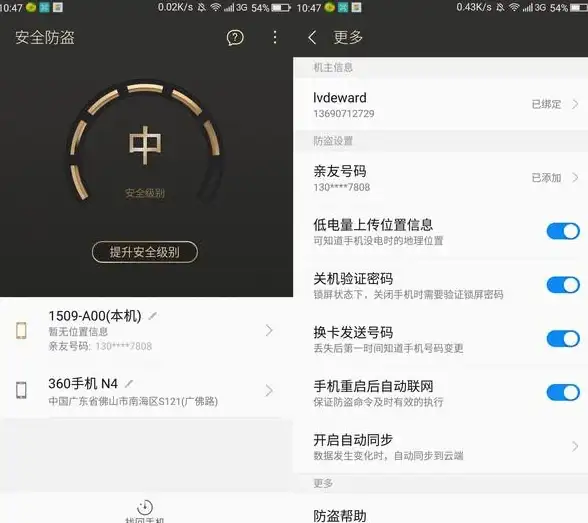
本文由 太叔曜坤 于2025-08-13发表在【云服务器提供商】,文中图片由(太叔曜坤)上传,本平台仅提供信息存储服务;作者观点、意见不代表本站立场,如有侵权,请联系我们删除;若有图片侵权,请您准备原始证明材料和公证书后联系我方删除!
本文链接:https://vps.7tqx.com/wenda/606372.html

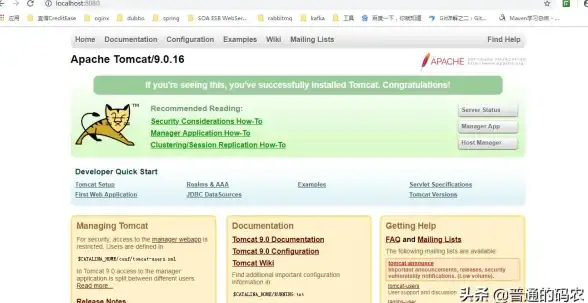
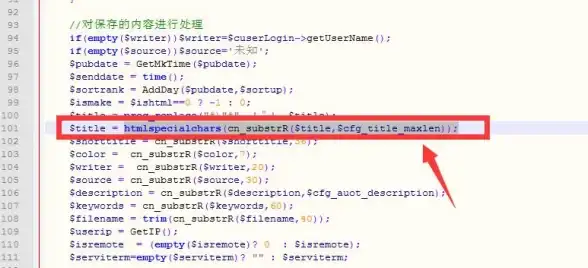


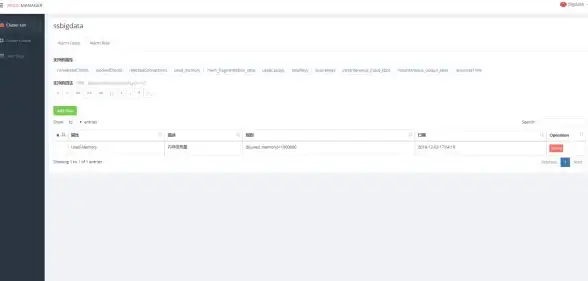
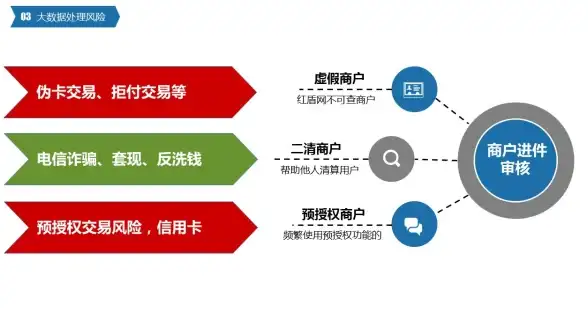
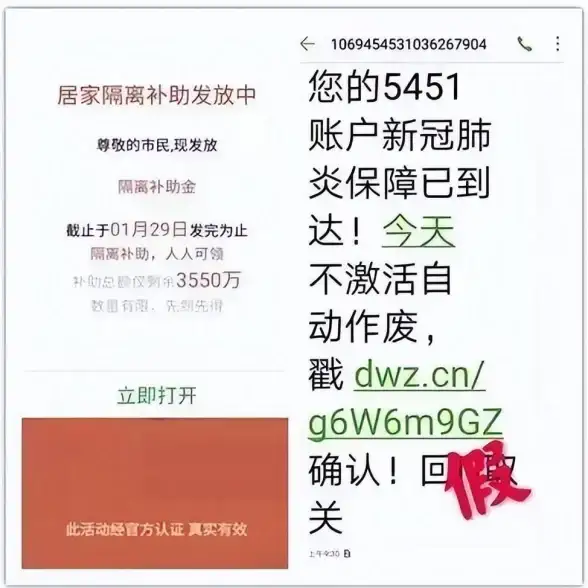

发表评论